Cách sử dụng Bộ lấy mẫu và Bộ lấy mẫu nhanh trong Logic Pro
Logic Pro cung cấp các công cụ tuyệt vời để tạo, thiết kế và phát triển mẫu. Nó thực hiện điều này dưới dạng plugin Quick Sampler và Sampler.
Để giúp bạn hiểu rõ hơn và cho phép bạn tạo ra âm thanh và nhạc cụ được cá nhân hóa, chúng tôi sẽ mô tả chức năng và hoạt động của hầu hết các thông số và điều khiển của phần mềm này, từ đó cho phép quá trình phát triển và tùy chỉnh.
Mẫu và tổng hợp âm thanh trong Logic Pro
Bộ lấy mẫu của Logic có một chức năng bổ sung, cho phép chúng hoạt động như bộ tổng hợp. Trái ngược với các bộ tổng hợp chuyên dụng của nó như ES2 hoặc Retro Synth, trong đó người ta thường nhập dạng sóng để tạo ra âm thanh, với bộ lấy mẫu, người ta sẽ tải một mẫu làm nền tảng để tạo ra âm thanh mong muốn.
Để hiểu rõ hơn về chức năng và thông số của bộ tổng hợp, bạn nên nghiên cứu các dạng tổng hợp khác nhau và đi sâu vào sự phức tạp của các điều khiển đường bao, đặc biệt là cấu hình ADSR xác định các giai đoạn tấn công, suy giảm, duy trì và giải phóng của đường bao biên độ âm thanh.
Cách bắt đầu với Bộ lấy mẫu nhanh
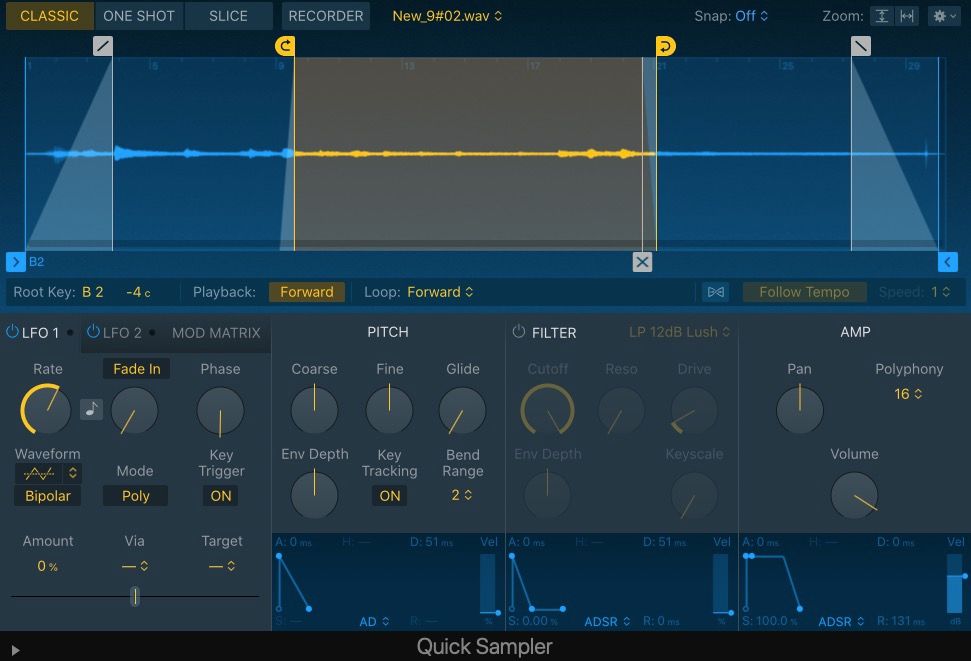
Quick Sampler cung cấp một giải pháp hiệu quả để phát triển nhanh chóng một công cụ lấy mẫu tùy chỉnh sử dụng một mẫu đơn lẻ làm nền tảng. Điều này có thể tỏ ra đặc biệt hữu ích trong trường hợp người ta đã tạo ra một đoạn giọng hát đặc biệt hoặc yếu tố âm thanh khác, sau đó có thể được sử dụng trên toàn bộ bàn phím.
Quick Sampler cung cấp một số tính năng độc đáo không có trong phiên bản đa mẫu của nó, bao gồm chế độ Slice và Recorder. Chế độ Slice cho phép chỉnh sửa chính xác các mẫu âm thanh bằng cách tách biệt các phần cụ thể thông qua việc tạo Slice Markers. Ngoài ra, chế độ Ghi âm cho phép người dùng ghi trực tiếp các tệp hoặc mẫu âm thanh mà không cần phần mềm bổ sung.
Bạn nên tinh chỉnh thời gian và cao độ của mẫu trước khi xây dựng dụng cụ lấy mẫu bằng cách sử dụng thành thạo cả hai công cụ Flex Time và Flex Pitch.
Cách bắt đầu với Trình lấy mẫu
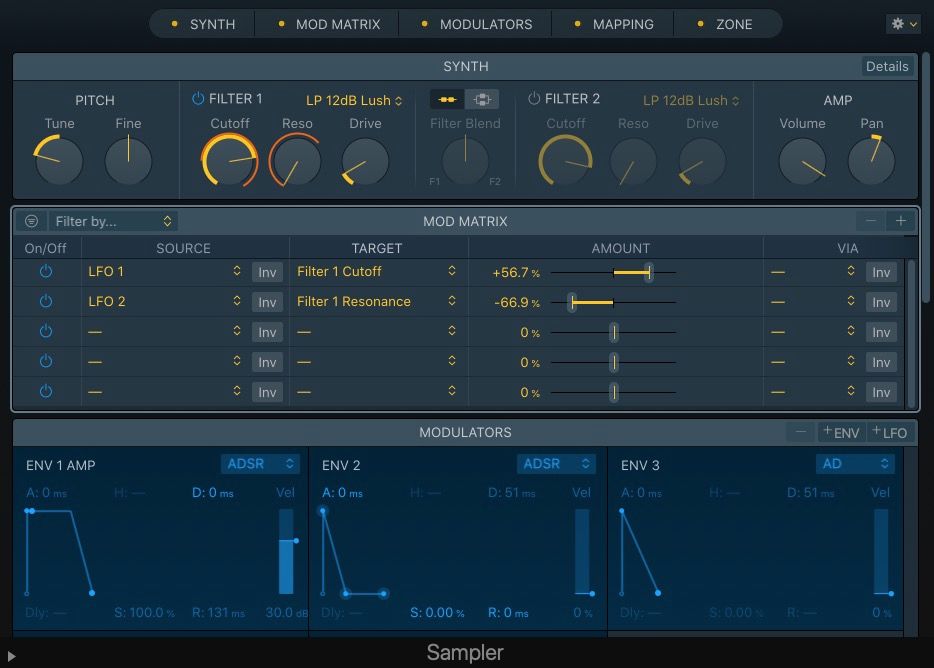
Sampler đóng vai trò như một công cụ rất linh hoạt để tạo các tác phẩm dựa trên mẫu cơ bản và phức tạp. Ngoài việc chỉ tạo toàn bộ bộ trống, người ta còn có thể tùy chỉnh cách đánh hoặc chơi từng bộ phận riêng lẻ.
Giao diện người dùng của phần mềm được thiết kế với một thanh điều hướng nằm ở trên cùng, cho phép hiển thị hoặc ẩn bất kỳ một trong năm thành phần cấu thành của nó bằng cách hiện diện hoặc vắng mặt một vòng tròn nhỏ màu vàng nằm ở bên trái của mỗi thành phần. ngăn. Để đẩy nhanh quyền truy cập vào các khu vực cụ thể của chương trình, chỉ cần nhấp vào bất kỳ bảng nào trong số này. Hơn nữa, có thể điều chỉnh kích thước của từng phần bằng cách đặt con trỏ lên chu vi của bảng rồi nhấp và kéo. Ngoài ra, menu bật lên’Hành động’, được biểu thị bằng biểu tượng có hình bánh răng, cung cấp các tùy chọn khác như khởi tạo các tham số tổng hợp.
Cho phép tôi làm sáng tỏ chức năng của từng phần trong năm phần này.
Tổng hợp
Bảng Thuộc tính Sonic, còn được gọi là bảng Synth, chịu trách nhiệm chính trong việc quản lý các đặc điểm thính giác của một nhạc cụ. Trong bảng này có phần Cao độ, cho phép người dùng điều chỉnh tần số của âm thanh được lấy mẫu bằng hai nút xoay điều khiển-núm Điều chỉnh, có thể được đặt theo đơn vị nửa cung và núm Tinh chỉnh, có khả năng hiệu chỉnh phút được đo bằng phân số của một xu.
Phần Bộ lọc cung cấp một loạt các tùy chọn lọc, mỗi tùy chọn có chất lượng âm thanh riêng biệt. Nó bao gồm một số thông số cho phép người dùng tinh chỉnh âm thanh của mình, bao gồm:
⭐Bật/Tắt bộ lọc.
⭐Menu loại bộ lọc.
Việc thiết lập tần số cắt dùng để thiết lập ngưỡng chính cho sự suy giảm trong phổ tín hiệu nhất định, từ đó xác định phạm vi tần số sẽ bị ảnh hưởng bởi quá trình và những tần số sẽ không bị ảnh hưởng.
Cộng hưởng là một quá trình liên quan đến việc tăng hoặc giảm biên độ của sóng âm tại hoặc gần tần số cắt trung tâm. Điều này có thể dẫn đến nhiều hiệu ứng âm thanh khác nhau, chẳng hạn như tăng cường các tần số nhất định trong khi giảm bớt các tần số khác và cuối cùng ảnh hưởng đến âm sắc tổng thể của tín hiệu âm thanh.
Chức năng truyền động bổ sung thêm nội dung hài vào tín hiệu vì nó làm cho đầu vào bộ lọc trở nên bão hòa với dạng sóng quá mức.
Tùy chọn tồn tại để chọn giữa phương pháp xử lý tuần tự và đồng thời để triển khai hai bộ lọc.
Việc trộn các tín hiệu từ nhiều bộ lọc có thể đạt được thông qua xử lý song song, tạo ra một sự kết hợp độc đáo được gọi là “Kết hợp bộ lọc”. Hiệu ứng này cho phép tích hợp liền mạch hai tông màu riêng biệt để tạo ra âm thanh hài hòa và tinh tế.
Nếu vẫn còn sự không chắc chắn về cách sử dụng hiệu quả nhất các điều khiển bộ lọc này thì việc kiểm tra các nguyên tắc về cách sử dụng bộ chỉnh âm và bộ lọc trong các ứng dụng xử lý âm thanh vẫn có ích.
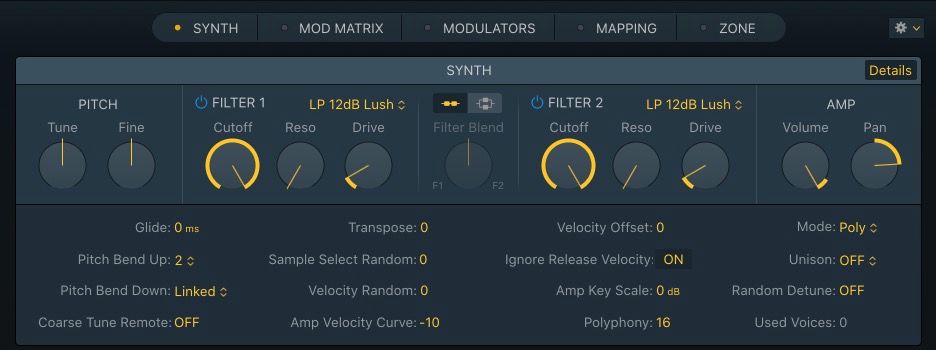
Phần Amp cung cấp hai điều khiển chính để điều chỉnh tín hiệu âm thanh được gửi đến DAC, bao gồm mức âm lượng bằng núm Âm lượng và định hướng không gian hoặc xoay bằng điều khiển Pan. Ngoài ra, bằng cách nhấp vào nút “Chi tiết” nằm ở góc trên bên phải của tab Synth, người dùng có thể truy cập chế độ xem mở rộng hiển thị các thông số tổng hợp khác như lựa chọn dạng sóng, cài đặt bộ lọc, điều khiển đường bao và LFO/phong bì. Bảng điều khiển nâng cao này cho phép người dùng tinh chỉnh quá trình tạo âm thanh của họ để đạt được kết quả âm thanh mong muốn.
Khoảng thời gian lướt, đo lượng thời gian cần thiết để một nốt nhạc chuyển tiếp suôn sẻ sang nốt lân cận, được xác định bởi Glide trong lý thuyết âm nhạc.
Chức năng “Điều chỉnh thô từ xa” cho phép bạn điều chỉnh cao độ của nhạc cụ bằng bộ điều khiển MIDI, cung cấp một cách dễ dàng để tinh chỉnh phần trình diễn của bạn với độ chính xác cao hơn và kiểm soát ngữ điệu. Tính năng này đặc biệt hữu ích khi chơi các nhạc cụ không được trang bị cơ chế điều chỉnh truyền thống hoặc khi biểu diễn trực tiếp trên sân khấu nơi có thể cần điều chỉnh nhanh.
Chức năng “Transpose” cho phép điều chỉnh cao độ đầu vào bằng cách thay đổi nó theo nửa cung, cung cấp phương tiện để sửa đổi âm sắc và khóa của âm thanh đang được xử lý thông qua ứng dụng hoặc công cụ.
Tham số “Chọn mẫu ngẫu nhiên” trong phần “Điều chế chọn mẫu” xác định phạm vi các giá trị có thể được chỉ định cho hiệu ứng này. Điều này cho phép bạn kiểm soát mức độ biến đổi được đưa ra khi áp dụng phương pháp chọn mẫu, phương pháp này có thể hữu ích để tạo ra các kết quả độc đáo và thú vị.
Tham số có tiêu đề “Vận tốc ngẫu nhiên” chi phối phạm vi biến đổi trong đó việc điều chỉnh vận tốc có thể xảy ra trong một bối cảnh hoặc bối cảnh cụ thể.
Tham số Đường cong vận tốc amp điều chỉnh ảnh hưởng của các giá trị vận tốc đến việc tạo ra âm thanh trong bộ tổng hợp âm nhạc hoặc bộ xử lý hiệu ứng.
Thông số Velocity Offset điều chỉnh khả năng phản hồi của đầu ra của bộ tổng hợp liên quan đến những thay đổi về tốc độ MIDI, tăng hoặc giảm độ nhạy của nó đối với các đầu vào này.
Chức năng “Thang âm phím Amp” trong nhạc MIDI xác định âm lượng hoặc độ lớn của từng nốt nhạc, với các nốt cao hơn sẽ nổi bật và rõ ràng hơn so với các nốt thấp hơn. Tính năng này cho phép phạm vi động và khả năng biểu đạt lớn hơn trong một bản nhạc vì các nốt khác nhau có thể được nhấn mạnh hoặc giảm cường độ tùy theo cao độ của chúng. Thang âm này làm cơ sở để thiết lập mức cường độ hoặc âm lượng thích hợp cho từng nốt nhạc riêng lẻ, tùy thuộc vào vị trí của nó dọc theo quang phổ âm nhạc.
Đa âm đề cập đến số lượng nốt nhạc hoặc âm sắc đồng thời cao nhất có thể được tạo ra bởi một nhạc cụ, thiết bị hoặc hệ thống. Nó là thước đo độ phức tạp và phong phú của âm thanh có thể đạt được trong âm nhạc. Thuật ngữ “đa âm” thường được sử dụng để chỉ các nhạc cụ điện tử, chẳng hạn như bộ tổng hợp, trong đó nó xác định số lượng giọng nói hoặc âm thanh tối đa có thể được tạo ra đồng thời. Trong bối cảnh này, đa âm là một yếu tố quan trọng cần xem xét khi chọn bàn phím điện tử, vì nó ảnh hưởng đến phạm vi và sự đa dạng của âm thanh có thể được tạo ra.
Các chế độ bàn phím có sẵn trong menu “Chế độ” bao gồm Đa âm, Đơn âm và Legato.
Theo phần mềm MakeHuman để tạo các nhân vật và môi trường hình người bằng âm nhạc, tham số “Unison” được sử dụng để kiểm soát số lượng giọng xếp chồng lên nhau trong một tác phẩm âm nhạc.
Tham số “Random Detune” cho phép thực hiện các mức độ lệch ngẫu nhiên khác nhau trên cơ sở mỗi giọng nói trong thuật toán TAL-Ensemble-1, dẫn đến các biến thể âm sắc độc đáo và không thể đoán trước.
Nhấp vào các tham số tổng hợp cho phép bổ sung nhanh chóng các mục tiêu điều chế, đồng thời có thể dễ dàng chọn nguồn điều chế thông qua phương pháp này.
Ma trận Mod
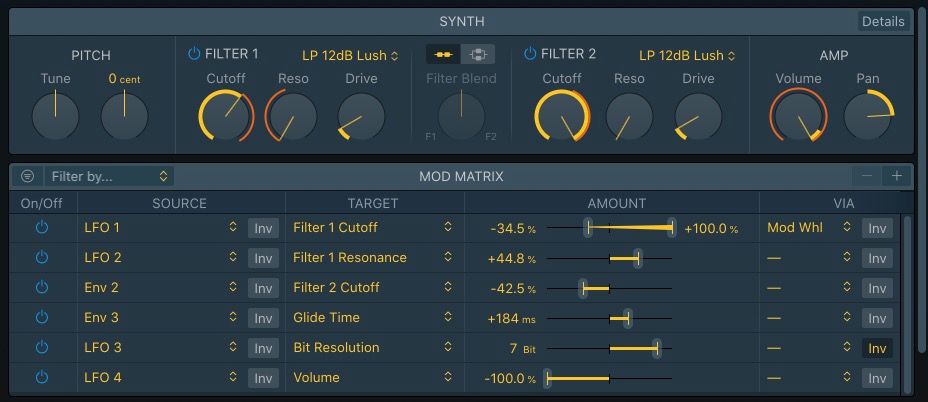
Trong bảng Ma trận điều chế, có thể thiết lập tối đa 20 cấu hình định tuyến điều chế. Cột đầu tiên cho phép kích hoạt hoặc hủy kích hoạt riêng lẻ từng định tuyến điều chế. Cột thứ hai cho phép lựa chọn nguồn điều chế, chẳng hạn như LFO, trong khi cột thứ ba chỉ định mục tiêu cho điều chế, ví dụ: Bộ lọc 1 Cắt. Ngoài ra, cường độ điều chế có thể được điều chỉnh bằng cách sử dụng thanh trượt trong cột thứ tư có nhãn “Số lượng.
Chức năng “Via” đóng vai trò như một phương tiện thay thế để điều chỉnh mức cường độ của một tham số cụ thể, được xác định bởi nguồn “Via” đã chọn. Bằng cách chọn tùy chọn này, người ta có khả năng chỉ định cả giá trị tối thiểu và tối đa cho thanh trượt liên quan trên thiết bị. Ngoài ra, nhấn nút “Inv” sẽ đảo ngược hướng điều chế được áp dụng thông qua nguồn “Via”. Để thu hẹp các thông số hiển thị trong ma trận ở góc trên bên trái giao diện, hãy sử dụng tính năng lọc. Ngoài ra, người dùng có thể thêm hoặc xóa kết nối giữa các tham số khác nhau bằng cách sử dụng biểu tượng “+”, “-” nằm ở phía trên bên phải màn hình.
Bộ điều biến
Phần Bộ điều biến chứa nhiều nguồn điều chế khác nhau, bao gồm tối đa năm bộ tạo đường bao và bốn bộ tạo dao động tần số thấp (LFO). Để quản lý số lượng bộ điều biến có trong phần này, hãy sử dụng các điều khiển có sẵn ở góc trên bên phải của giao diện. Các điều khiển này cho phép loại bỏ hoặc bổ sung trình tạo LFO hoặc phong bì bằng cách nhấp vào nút “+LFO” hoặc “+Env” tương ứng.
Bao lì xì
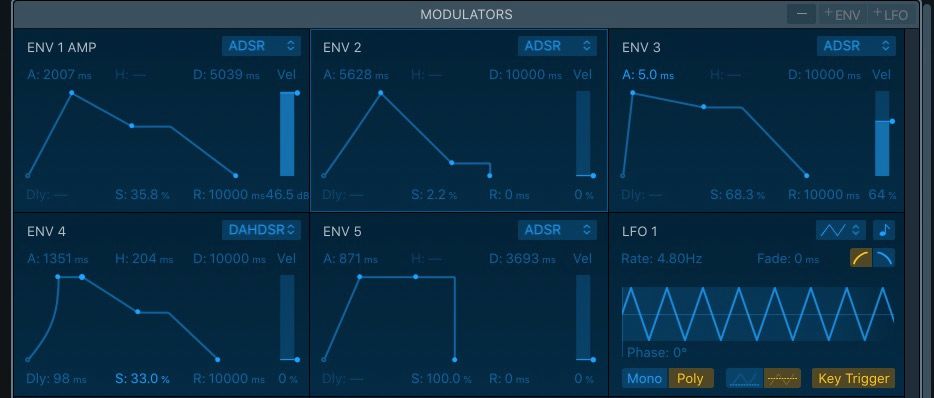
Env 1 Amp là một plugin cho phép điều khiển âm thanh lõi trong một khoảng thời gian dài thông qua việc sử dụng các điều khiển đường bao nâng cao. Các điều khiển này vượt xa các cài đặt ADSR truyền thống và cung cấp các tùy chọn như DAHDSR-Trì hoãn, Tấn công, Giữ, Giảm, Duy trì và Phát hành. Điều khiển Độ trễ điều chỉnh điểm bắt đầu của đường bao, trong khi điều khiển Giữ điều chỉnh mức âm lượng trong các giai đoạn chuyển tiếp từ Tấn công sang Suy giảm và ngược lại.
Việc điều chỉnh vị trí của cử chỉ nhấp và kéo trên các điểm được mô tả sẽ sửa đổi cả thời lượng và biên độ của từng pha tương ứng. Ngoài ra, thao tác dọc trên các tham số nằm gần chu vi cũng sẽ mang lại kết quả tương tự. Người dùng có thể kiểm soát thêm khả năng phản hồi của những điều chỉnh này bằng thanh trượt “Vận tốc” nằm ở phía bên phải của giao diện, thanh trượt này điều chỉnh độ nhạy đối với các chỉ số vận tốc đến.
LFO
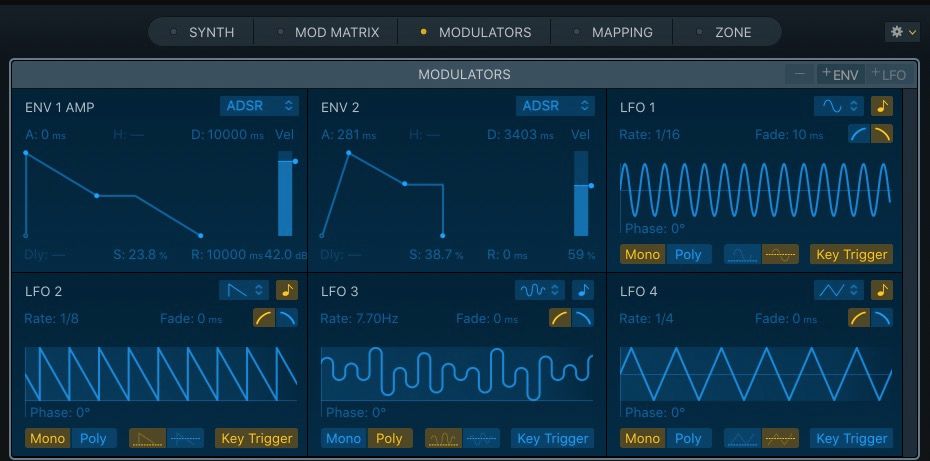
Bạn có tùy chọn để tùy chỉnh hình dạng của dạng sóng và kiểm soát sự đồng bộ hóa của nó với nhịp độ bằng cách điều chỉnh các cài đặt nằm ở đầu màn hình Bộ tạo dao động tần số thấp (LFO). Ngoài ra, còn có nhiều tham số khác để tinh chỉnh hoạt động của LFO.
Đánh giá đóng vai trò như một phương tiện để điều chỉnh tốc độ của quá trình điều chế.
Khoảng thời gian bắt đầu và bù của điều chế được điều chỉnh bởi tham số “Fade”, điều khiển lượng thời gian cần thiết để điều chế tăng hoặc giảm dần cường độ.
Bắt đầu bằng phần giới thiệu hấp dẫn, sau đó là phần chuyển tiếp liền mạch vào nội dung chính và kết thúc bằng phần kết trang nhã để lại ấn tượng lâu dài cho khán giả của bạn. Chọn từ nhiều tùy chọn khác nhau để vào hoặc rời cảnh một cách duyên dáng.
Pha, được biểu thị dưới dạng biểu tượng tượng trưng của một ngôi sao có ba điểm ở các điểm cực trị của nó và một đường ngang cắt qua hai trong số chúng, dùng để thiết lập điểm bắt đầu của dạng sóng.
Trong cả xử lý âm thanh đơn âm và đa âm, tất cả các kênh âm thanh đều trải qua quá trình điều chế tần số giống hệt nhau. Tuy nhiên, trong xử lý âm thanh đa âm, mỗi kênh riêng lẻ phải chịu sự điều chỉnh tần số riêng.
Phân cực của dạng sóng, có thể là đơn cực hoặc lưỡng cực, được xác định bằng các nút có sẵn trên đó.
Bộ tạo dao động tần số thấp (LFO) sẽ đặt lại dạng sóng về điểm bắt đầu bất cứ khi nào một nốt được phát, miễn là tính năng này đã được kích hoạt.
Lập bản đồ và vùng

Trong Chế độ bàn phím trong phần Ánh xạ, người dùng có khả năng đặt mẫu âm thanh đã chọn của họ vào một phím cụ thể, từ đó tạo ngay một vùng và nhóm hoàn toàn mới. Bằng cách nhấp và kéo các vùng theo chiều ngang, người ta có thể điều chỉnh số lượng phím có sẵn để phát lại. Ngoài ra, khóa gốc sẽ được phân biệt bằng màu vàng.
Trong ngăn Ánh xạ, người dùng có khả năng điều chỉnh các cài đặt khác nhau như tắt tiếng hoặc tách riêng các nhóm điều khiển cụ thể và chọn từ các chế độ hiển thị thay thế bao gồm Trình chỉnh sửa bản đồ chính, phối cảnh Nhóm và phối cảnh Vùng. Các tùy chọn này cung cấp sự trình bày trực quan về các tham số liên quan cho từng chế độ đã chọn.
Các khu vực bao gồm nhập khẩu cá nhân. Việc sửa đổi các thuộc tính như bắt đầu, chuyển tiếp và lặp lại có thể được thực hiện thông qua giao diện Vùng. Sau đó, mỗi khu vực được phân loại thành một danh mục; tất cả các khu vực cấu thành được đặt gần nhau đều có thể điều chỉnh các khía cạnh bao gồm hiệu chuẩn, biên độ, độ phân tán, khớp nối, vận tốc và gam màu trong phần Ánh xạ.

Ngoài ra, trước khi di chuyển tệp âm thanh của bạn bằng cách kéo và thả, bạn có thể thiết lập một bộ sưu tập hoặc vùng mới trong phần “Tạo nhóm mới” hoặc “Tạo vùng mới” nằm trên bảng “Ánh xạ”.
Việc thăm dò hiện tại chỉ cung cấp dấu hiệu về công suất của hai tấm này; do đó, nên tiến hành các thí nghiệm để tiết lộ phạm vi đầy đủ của chúng.
Tạo công cụ lấy mẫu chất lượng cao trong Logic Pro
Khám phá một loạt các tùy chọn sáng tạo khi sử dụng Bộ lấy mẫu nhanh hoặc Bộ lấy mẫu, vì cả hai đều cung cấp rất nhiều công cụ tổng hợp, điều chế và ánh xạ theo ý của bạn. Sử dụng các phần lấy mẫu này để giới thiệu các bộ lọc và thao tác các đặc tính âm thanh khác nhau. Trau dồi và tinh chỉnh âm thanh của bạn bằng cách tận dụng Ma trận Mod và Bộ điều biến theo thời gian.
Khi bạn đã chỉ định các mẫu của mình cho các danh mục riêng biệt như khóa, danh mục và vùng, bạn sẽ có thể tạo các nhạc cụ toàn diện và cảnh quan âm thanh độc đáo cho nỗ lực sáng tạo của mình.